Transferir localmente una extensión
Durante el desarrollo, puede usar el explorador Microsoft Edge para ejecutar y depurar la extensión de forma segura. Al transferir localmente la extensión en el explorador, puede ejecutar y probar la extensión sin cambiar ninguna configuración. Esto le ayuda a probar nuevas extensiones de forma segura.
Para transferir localmente una extensión a Microsoft Edge:
En Microsoft Edge, seleccione Configuración y mucho más (...) >Extensiones.
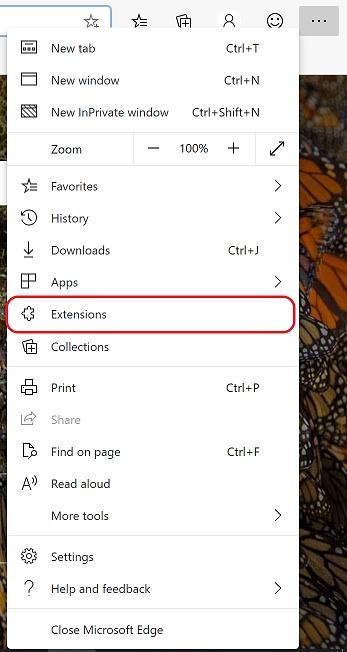
Se abre el cuadro emergente Extensiones .
Haga clic en Administrar extensiones. La página Extensiones (
edge://extensions) se abre en una nueva pestaña.Active el botón de alternancia Modo de desarrollador :
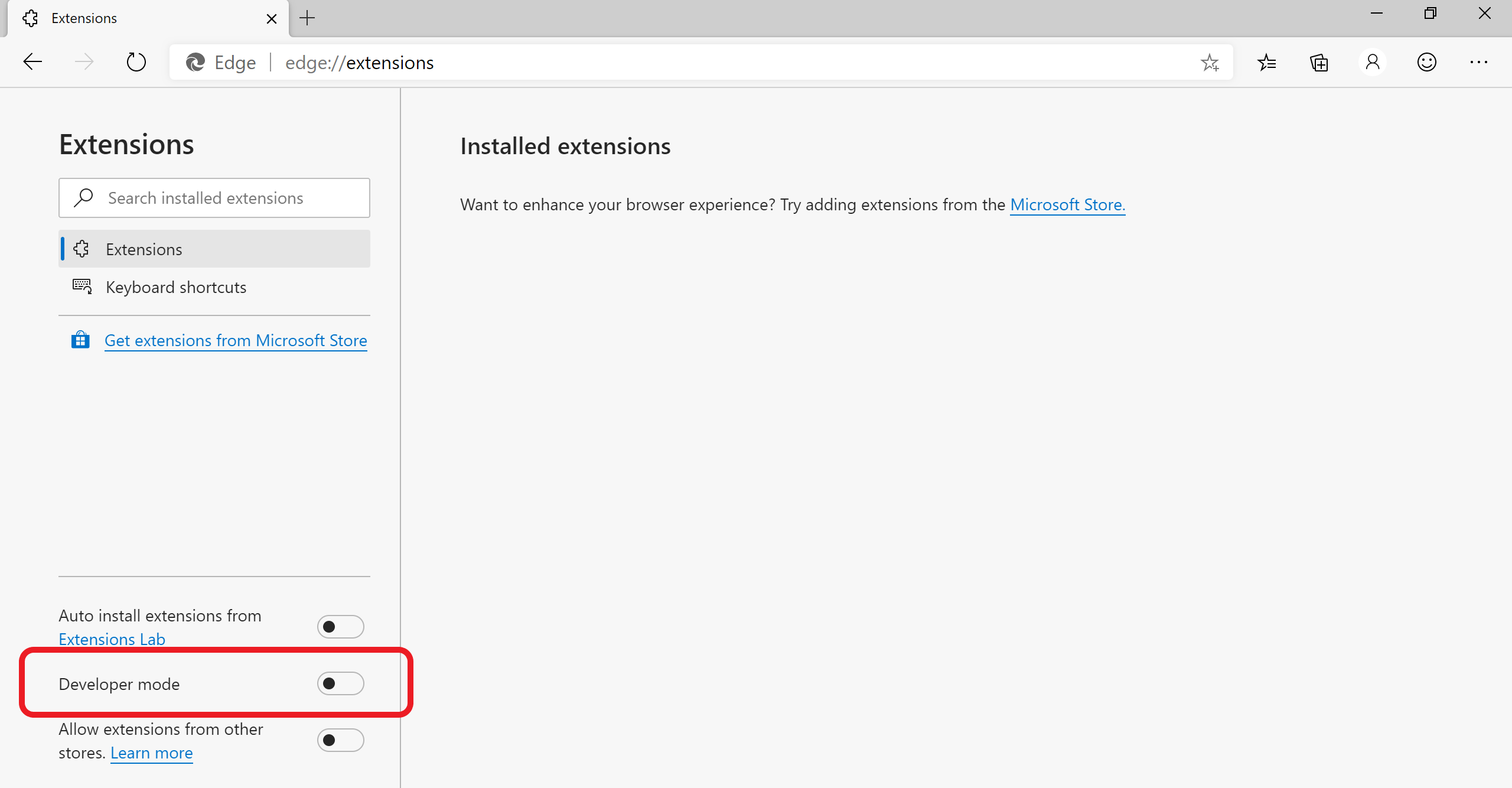
Al instalar la extensión por primera vez, haga clic en el botón Cargar desempaquetado . Se abre el cuadro de diálogo Seleccionar el directorio de extensión .
Seleccione el directorio que contiene los archivos de origen de la extensión y, a continuación, haga clic en el botón Seleccionar carpeta . La extensión se instala en el explorador, de forma similar a las extensiones instaladas desde el almacén:
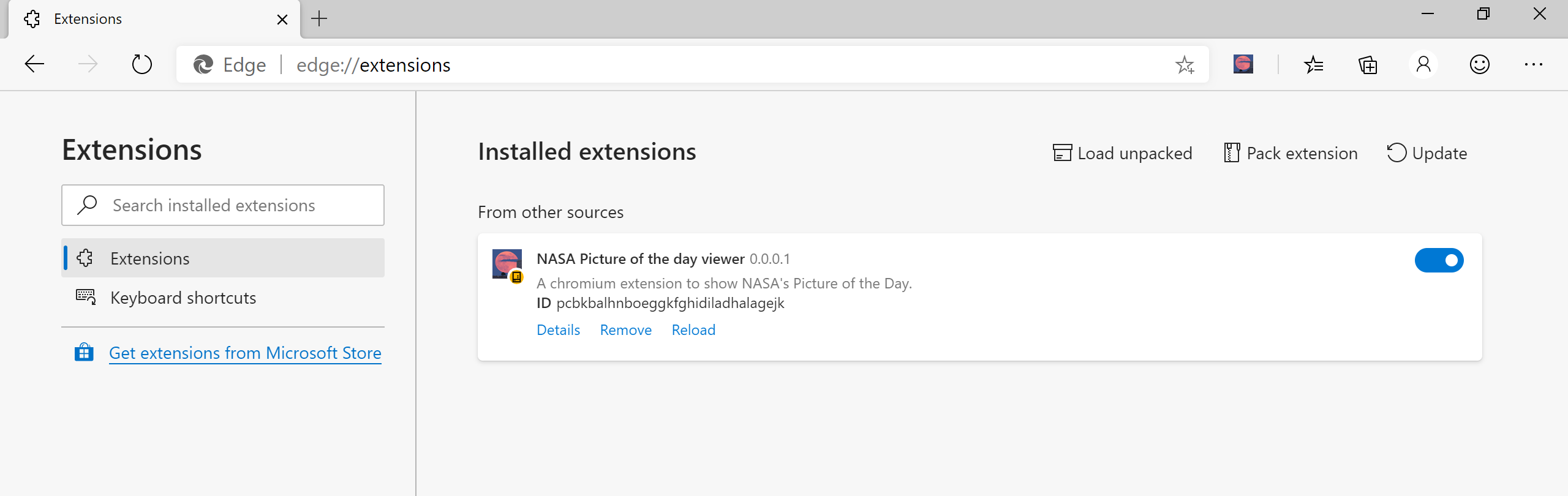
Actualización de una extensión
Para actualizar una extensión transferida localmente:
Realice los cambios necesarios en la extensión.
Ve a
edge://extensions.Haga clic en el botón Volver a cargar de la extensión de prueba. Se vuelve a cargar la extensión actualizada.
Eliminación de una extensión
Para quitar la extensión del explorador:
Ve a
edge://extensions.En la extensión, haga clic en Quitar.